
El বানান পরীক্ষক হোয়াটসঅ্যাপ আমাদের জীবনের সমাধান করতে এসেছিল। এটি আমাদের বানান সম্পর্কে চিন্তা না করেই লিখতে সক্ষম হতে দেয়। কিন্তু এটা সবসময় এত আরামদায়ক হয় না। এমন সময় আছে যে এটি আমাদের শব্দগুলিকে এমনভাবে পরিবর্তন করে যে আমাদের বার্তাগুলি সম্পূর্ণরূপে পাঠযোগ্য নয়।
অতএব, হোয়াটসঅ্যাপে এই বানান সাহায্যের প্রেমিক এবং ঘৃণাকারীদের মধ্যে বিশ্ব বিভক্ত। আপনি এটি সম্পর্কে যাই ভাবুন না কেন, আপনি মুহূর্তের উপর নির্ভর করে এটি চালু বা বন্ধ করতে চাইতে পারেন। এটি করার জন্য, আমরা আপনাকে পড়া চালিয়ে যাওয়ার জন্য আমন্ত্রণ জানাচ্ছি যাতে আপনি সহজেই এটি করতে শিখতে পারেন অ্যান্ড্রয়েড অ্যাপ্লিকেশন.
কীভাবে হোয়াটসঅ্যাপ বানান পরীক্ষক সক্রিয় বা নিষ্ক্রিয় করবেন
হোয়াটসঅ্যাপে বানান পরীক্ষক সক্রিয় করুন
বানান সংশোধন হোয়াটসঅ্যাপের একটি বৈশিষ্ট্য নয়। এটি একটি বিকল্প যা Android এর জন্য বিভিন্ন কীবোর্ডে রয়েছে। অতএব, আমাদের কাছে মেসেজিং অ্যাপ্লিকেশন থেকেই সংশোধনকারীকে সক্রিয় বা নিষ্ক্রিয় করার কোনো বিকল্প থাকবে না।
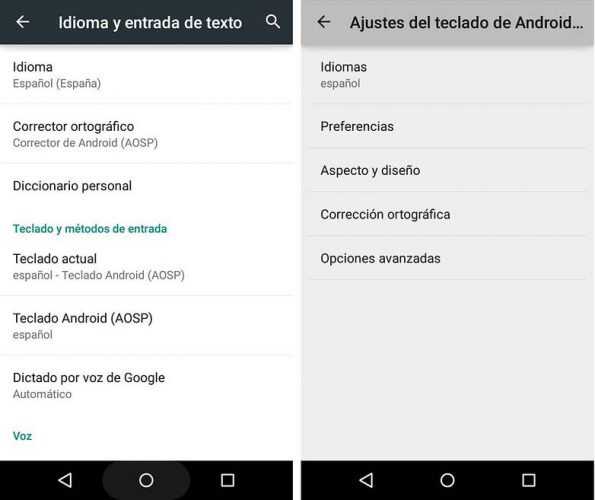
এটি সক্রিয় করতে সক্ষম হতে (এবং এটি নিষ্ক্রিয়ও করতে) আমাদের মোবাইলের সাধারণ সেটিংসে যেতে হবে। অতএব, প্রথম ধাপ হবে:
- অ্যান্ড্রয়েড সেটিংস অ্যাক্সেস করুন।
- সেখানে গেলে, আমাদের সিস্টেমে যেতে হবে
- তারপর ভাষা এবং টেক্সট ইনপুট.
- আমরা মোবাইলে ইনস্টল করা সমস্ত অ্যান্ড্রয়েড কীবোর্ড সেখানে উপস্থিত হবে।
- আমরা আমাদের আগ্রহের একটি নির্বাচন করব এবং ভবিষ্যদ্বাণীমূলক পাঠ্য বা লেখা এবং স্বয়ংক্রিয় সংশোধন বিকল্পটি সন্ধান করব, যেখানে আমরা দেখতে পারি এটি সক্রিয় হয়েছে কিনা।
যখন আমরা এই প্রক্রিয়াটি সম্পন্ন করেছি, সংশোধনকারী সক্রিয় করা হবে। তবে এটি শুধুমাত্র আপনার ব্যবহারের জন্য উপলব্ধ হবে না WhatsApp. আপনি যে অ্যাপে লিখতে চান তার জন্য এটি চালু করা হবে।
একটি কীবোর্ড বিকল্প হওয়ায়, আমরা কোন অ্যাপ্লিকেশনের জন্য এটি কাজ করতে চাই এবং কোনটির জন্য নয় তা নির্ধারণ করা সম্ভব নয়। অতএব, আপনি যদি অন্য অ্যাপে সংশোধনকারী পেতে চান তবে আপনাকে এটি হোয়াটসঅ্যাপেও ব্যবহার করতে হবে।

Whatsapp বানান পরীক্ষক অক্ষম করুন
আপনি যদি বানান পরীক্ষক নিষ্ক্রিয় করতে চান, তবে অনুসরণ করার পদক্ষেপগুলি এটি সক্রিয় করার মতোই। সহজভাবে, চূড়ান্ত ধাপে আপনি দেখতে পাবেন কিভাবে সংশোধনকারী পূর্বে সক্রিয় করা হয়েছে। এটিতে ক্লিক করে, আপনি এটি নিষ্ক্রিয় করতে পারেন।
তবে মনে রাখবেন যে আপনি যদি হোয়াটসঅ্যাপের সংশোধনকারী অক্ষম করেন তবে এটি অন্য কোনও অ্যাপ্লিকেশনের জন্য উপলব্ধ হবে না। আপনি যদি এখনও মনে করেন যে সংশোধনকারী খুব বিরক্তিকর, আপনি দেখতে পারেন প্রক্রিয়াটি বেশ সহজ।

অন্যান্য ভাষায় বানান সংশোধন
আপনি সাধারণত অন্য ভাষায় WhatsApp লিখলে, আপনি এটি করতে পারেন। পূর্ববর্তী ধাপে ধাপে একই প্রক্রিয়া অনুসরণ করে, একবার আপনি পছন্দসই কীবোর্ডে প্রবেশ করলে, আপনি অন্য একটি ইনপুট ভাষা বেছে নিতে সক্ষম হবেন। এইভাবে, আপনি সাধারণত যে ভাষায় ব্যবহার করেন সেই ভাষায় বানান পরীক্ষক ব্যবহার করতে সক্ষম হবেন।
এখানে আপনি আমাদের পূর্ববর্তী নিবন্ধ খুঁজে পেতে পারেন, আপনার অ্যান্ড্রয়েড ফোন বা ট্যাবলেটের কীবোর্ড ভাষা সেট করুন.
আপনি কি মনে করেন যে বানান পরীক্ষক টাইপিং ভুল এড়াতে দরকারী? অথবা আপনি কি সাধারণ "দুর্ঘটনা" শেষ করার জন্য এটি অপসারণ করা বাঞ্ছনীয় বলে মনে করেন? আপনি এটি পছন্দ করেন বা ঘৃণা করেন না কেন, আপনি আমাদের মন্তব্য বিভাগে আপনার মতামত জানাতে পারেন যা আপনি পৃষ্ঠার নীচে খুঁজে পেতে পারেন৷